
Crouton - lavet af en Google-medarbejder - er den ideelle løsning til at køre Linux på din Chromebook. Hvis du er en Crouton-bruger, er der nogle ekstra kommandoer, du gerne vil vide.
Vi har tidligere vist hvordan man installerer Linux på en Chromebook med Crouton og hvordan man kører Linux-skrivebordet i et Chrome-browservindue .
Crouton gemmer de Linux-systemer, du installerer i "chroots". Du kan have flere chroots. Nedenstående kommandoer hjælper dig med at arbejde med og styre disse chroots.
Opdatering : Google har tilføjet native support til Linux-apps direkte til Chrome OS, og denne funktion er tilgængelig på mange Chromebooks. Du har ikke brug for Crouton for at køre Linux-software længere.
Vælg et mål
RELATEREDE: Sådan installeres Ubuntu Linux på din Chromebook med Crouton
Når du installerer Crouton, skal du angive et mål. For eksempel installerer “sudo sh ~ / Downloads / crouton -t xfce, xiwi” Xfce-skrivebordet med den software, der muliggør Chrome OS-udvidelsen. Du finder også andre mål her - Ubuntus Unity-skrivebord, KDE, GNOME, LXDE, oplysning og endda kun kommandolinjemål som "kerne" og "cli-ekstra", hvis du ikke har brug for et fancy skrivebord.
Opdatering : Denne proces er ændret, og du skal nu flytte Crouton-installationsprogrammet til / usr / local / bin, før du kører det. Konsultere Croutons README for mere information.
Når du har downloadet Crouton-scriptet til din Downloads-mappe, kan du køre følgende kommando for at se en liste over mål:
sh ~ / Downloads / crouton -t hjælp
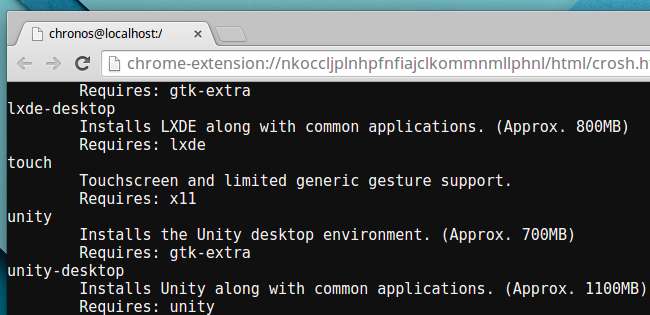
Vælg en Linux Distro og slip
RELATEREDE: Sådan køres et komplet Linux-skrivebord i en browserfane på din Chromebook
Crouton bruger stadig Ubuntu 12.04 som standard Linux-distribution, men du kan installere andre udgivelser af Ubuntu, Debian eller Kali Linux. Angiv en frigivelse med -r navn, mens du kører Crouton-kommandoen. For eksempel installerer “sudo sh ~ / Downloads / crouton -r trusty -t unity, xiwi” en chroot med Ubuntu Trusty, Unity-skrivebordet og softwaren, der gør det muligt for Chrome OS-udvidelsen at vise det i en browserfane.
Kør følgende kommando for at se en liste over Linux-distributioner og deres udgivelser:
sh ~ / Downloads / crouton -r liste
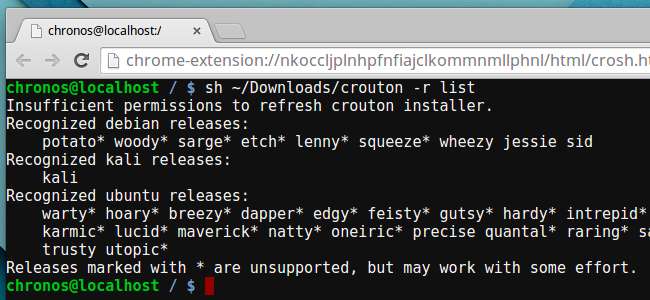
Opdater en Crouton Chroot
Når en ny version af Crouton kommer ud, bliver softwaren i din chroot forældet. Det opdaterer sig ikke automatisk, men du kan opdatere det ret hurtigt.
Indtast først din chroot og kør følgende kommando. Det betyder, at denne kommando skal køres fra det Crouton Linux-system:
croutonversion -u -d -c
Gå derefter ud af chroot og kør følgende kommando fra Chrome OS-skalen, og erstatt "navn" med navnet på din chroot. Hvis du ikke angav et navn, er det sandsynligvis navnet på den frigivelse, du installerede - for eksempel "troværdig" eller "præcis".
sudo sh ~ / Downloads / crouton -u -n navn
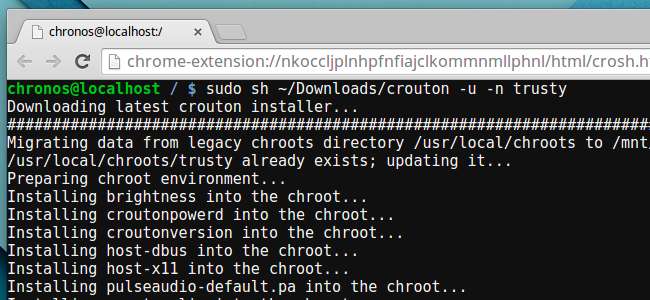
Krypter en chroot
Når du installerer en Crouton chroot med installationsskriptet, skal du tilføje -e til kommandoen for at kryptere din chroot. Du kan også køre Crouton-installationsskriptet igen med -e-kontakten for at kryptere en eksisterende chroot. Hvis du f.eks. Vil opdatere en eksisterende chroot og tilføje kryptering, skal du bruge den samme kommando som ovenfor, men tilføj en -e:
sudo sh ~ / Downloads / crouton -u -e -n navn
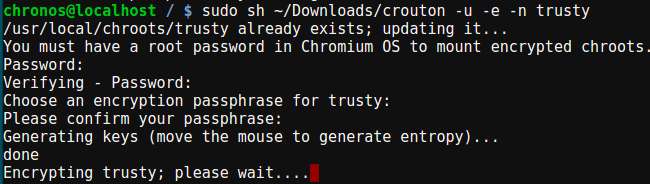
Opret flere rødder
Crouton giver dig mulighed for at oprette flere chroots, så du kan eksperimentere med forskellige Linux-desktops og distributioner. For at oprette en ny chroot, når du allerede har oprettet en med Crouton, skal du køre Crouton-installationsskriptet igen og tilføje -n til kommandoen. For eksempel vil følgende kommando oprette en ny chroot med navnet testchroot med LXDE-skrivebordet:
sudo sh ~ / Downloads / crouton -r trusty -t lxde, xiwi -n testchroot
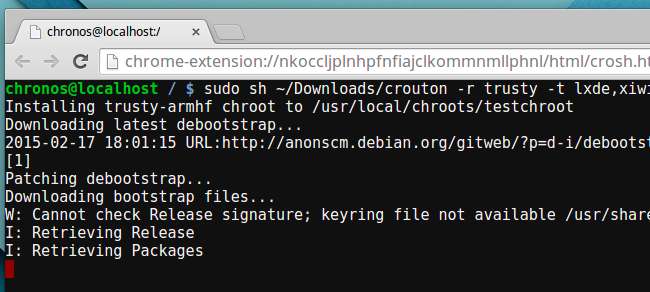
Sikkerhedskopier en chroot
Kør følgende kommando for at sikkerhedskopiere en Crouton chroot, og erstatt "name" med navnet på chroot. Dette opretter et arkiv i den aktuelle mappe med dine chroot-filer i.
sudo edit-chroot -b navn
Du kan gendanne sikkerhedskopien senere med følgende kommando:
sudo edit-chroot -r navn
Eller når du sætter Crouton op fra bunden - måske har du det powerwash din Chromebook og ønsker at få dit tilpassede Linux-miljø tilbage på det - du kan køre følgende kommando, mens du installerer Crouton. Crouton-installationsscriptet gendanner din chroot fra den sikkerhedskopifil, du leverer, så erstat "backupfile.tar.gz" med navnet på den backupfil, du vil gendanne.
sudo sh ~ / Downloads / crouton -f backupfile.tar.gz
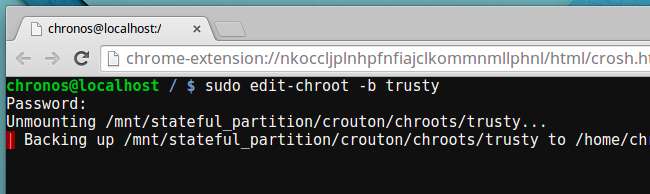
Slet en chroot
Deaktiver udviklertilstand på din Chromebook, og den tændes automatisk selv og gendanner din Chromebook til fabriksstatus. Dette vil også tørre Crouton og alle dine Linux-chroots. Men hvis du bare vil slippe af med en af dine Linux-chroots, kan du køre følgende kommando i Chrome OS-skalen og erstatte navnet med navnet på chroot.
sudo delete-chroot navn
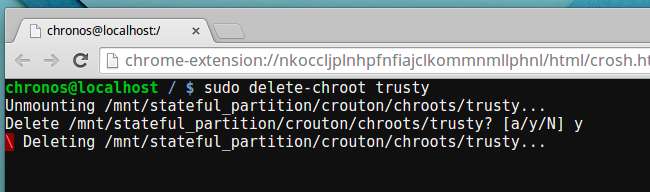
Disse oplysninger kommer fra den officielle Crouton-dokumentation på Crouton github-siden . For at hjælpe vores læsere har vi forsøgt at gøre det lidt lettere at fordøje. Hvis en kommando her ikke virker, er det muligt, at der er ændret noget - gå over til det officielle Crouton-websted for at få den seneste opdaterede dokumentation.
Billedkredit: TechnologyGuide TestLab på Flickr







